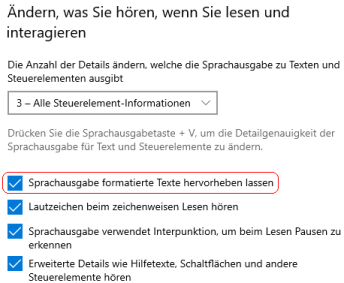|
Ein formatierter Text (Fett, Kursiv, Unterstrichen, Großbuchstaben) kann durch die Stimme der Sprachausgabe hervorgehoben werden. Dies kann durch eine Änderung der Geschwindigkeit, der Tonhöhe und / oder der Lautstärke erfolgen. Dadurch können zusätzliche Informationen / Angaben bzw. Ausgaben zur Textformatierung entfallen. Die Einstellung lässt sich über die Benutzeroberfläche oder über die Registrierung aktivieren bzw. deaktivieren.
So geht's (Benutzeroberfläche):
- "" > "" (oder Windowstaste + "I" drücken)
- Klicken Sie auf das Symbol "".
- Auf der Seite "" aktivieren bzw. deaktivieren Sie im Abschnitt "" die Option "".
So geht's (Registrierung):
- Starten Sie "%windir%\regedit.exe" bzw. "%windir%\regedt32.exe".
- Klicken Sie sich durch folgende Schlüssel (Ordner) hindurch:
HKEY_CURRENT_USER
Software
Microsoft
Narrator
NoRoam
Falls die letzten Schlüssel noch nicht existieren, dann müssen Sie diese erstellen. Dazu klicken Sie mit der rechten Maustaste in das rechte Fenster. Im Kontextmenü wählen Sie "Neu" > "Schlüssel".
- Doppelklicken Sie auf den Schlüssel "ReadingWithIntent".
Falls dieser Schlüssel noch nicht existiert, dann müssen Sie ihn erstellen. Dazu klicken Sie mit der rechten Maustaste in das rechte Fenster. Im Kontextmenü wählen Sie "Neu" > "DWORD-Wert" (REG_DWORD). Als Schlüsselnamen geben Sie "ReadingWithIntent" ein.
- Ändern Sie den Wert ggf. von "0" (deaktiviert) auf "1" (aktiviert).
- Die Änderungen werden ggf. erst nach einem Neustart aktiv.
Hinweise:
- ReadingWithIntent:
0 = Ein formatierter Text (z. B. Fett, Kursiv, Unterstrichen) wird von der Stimme der Sprachausgabe nicht hervorgehoben.
1 = Ein formatierter Text (z. B. Fett, Kursiv, Unterstrichen) wird von der Stimme der Sprachausgabe hervorgehoben. (Standard)
- Ändern Sie bitte nichts anderes in der Registrierungsdatei. Dies kann zur Folge haben, dass Windows und/oder Anwendungsprogramme nicht mehr richtig arbeiten.
|